Cara Mengaktifkan Dan Menyesuaikan Tema WordPress
Diterbitkan: 2022-10-07Dengan asumsi Anda menginginkan panduan langkah demi langkah: 1. Masuk ke akun WordPress Anda. Di panel sebelah kiri, di bawah judul Dashboard, klik Appearance lalu Themes. 2. Temukan tema yang ingin Anda gunakan dan arahkan kursor ke gambarnya. Klik tombol Aktifkan yang muncul. 3. Setelah tema Anda diaktifkan, klik Customize di panel sebelah kiri, di bawah judul Appearance. 4. Penyesuai akan terbuka di tab browser baru. Di sisi kiri adalah panel dengan opsi berbeda. Di sebelah kanan adalah pratinjau situs web Anda dengan tema Anda saat ini diaktifkan. 5. Buat perubahan pada situs web Anda dengan mengklik berbagai opsi di panel sebelah kiri. Misalnya, Anda dapat mengklik Warna untuk mengubah warna situs web Anda, atau di Header untuk mengubah gambar header. 6. Saat Anda membuat perubahan, perubahan tersebut akan tercermin di panel pratinjau di sebelah kanan. 7. Setelah Anda puas dengan perubahan Anda, klik tombol Terbitkan di bagian atas panel kiri. Perubahan Anda sekarang akan ditayangkan di situs web Anda.
Blogger pribadi dan blogger foto adalah beberapa tema yang ditampilkan di Editor. Ada bilah sisi berbasis tab yang mencakup menu tautan sosial, posting unggulan, dan logo situs. Anda dapat melihat tautan media sosial sebagai ikon di editor dengan memilihnya dari menu. Saat Anda menyorot teks di paragraf Anda, Anda menambahkan latar belakang kuning ke teks, memberikannya lebih banyak penekanan di dalam paragraf.
Editor kode tema dapat diakses dari Appearance – Theme File Editor. Di sisi kanan, itu akan menampilkan daftar file template yang termasuk dalam tema. Buat perubahan pada file apa pun dengan mengkliknya dan melihat kontennya. Harap diingat informasi ini.
Mengikuti langkah-langkah ini, Anda dapat mengaktifkan editor tema dengan membuka Penampilan dan memilih satu (atau semua) tema favorit Anda. Untuk mengedit tema ini, navigasikan ke Appearance > Editor > pilih theme yang akan diedit (di kanan atas, di atas Templates). Untuk memilih tema Anda sebelumnya, klik di atasnya dan kemudian pilih dari menu drop-down.
Apa Itu Editor Tema?
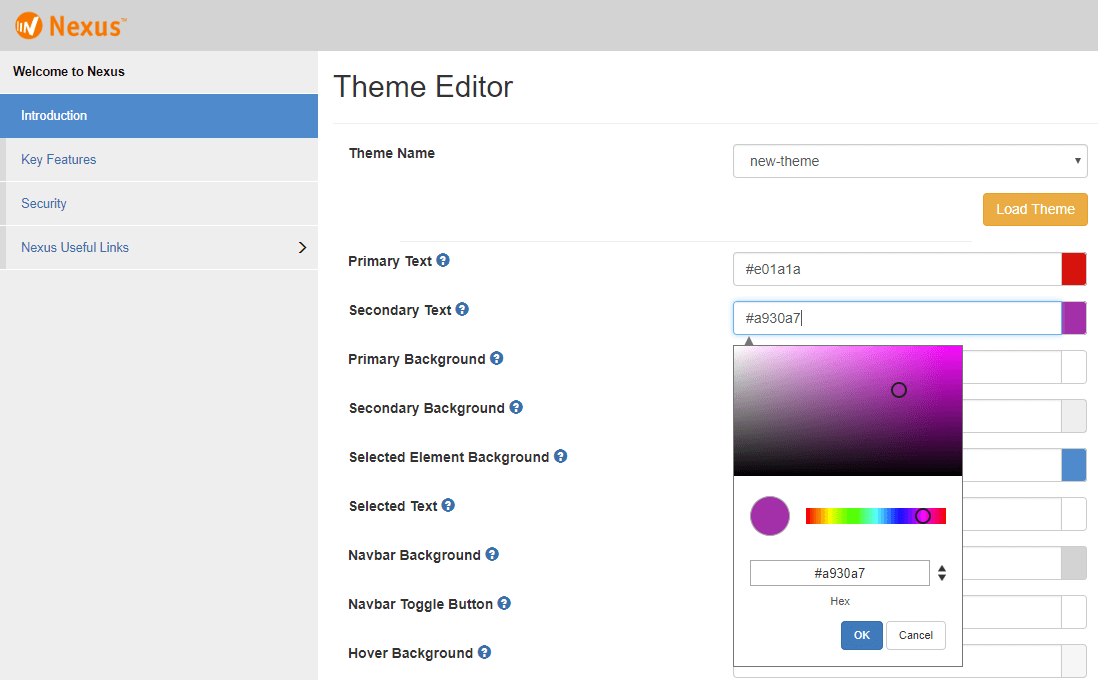
Editor tema adalah alat yang membantu Anda menyesuaikan tampilan dan nuansa situs Anda. Dengannya, Anda dapat mengubah warna, font, dan tata letak halaman Anda.
Shopify Theme Editor adalah alat yang memungkinkan pedagang untuk melihat perubahan pada tema toko mereka secara real time. Pengaturan tema memungkinkan pedagang untuk mengakses pengaturan editor tema. Anda dapat melihat pratinjau tema Anda di editor untuk melihat seperti apa tampilannya bagi pedagang. Anda ingin memastikan bahwa editor dan etalasenya sama. Variabel global Shopify.designMode dapat digunakan untuk menentukan apakah etalase terlihat atau tidak di editor tema melalui file JavaScript. Tema memancarkan peristiwa JavaScript saat pedagang berinteraksi dengan bagian atau pemeriksa pratinjau editor tema diaktifkan atau dinonaktifkan.
Jika Anda tidak menyukai editor blok, buka Pengaturan > Editor > Editor Klasik. Editor teks juga tersedia untuk WordPress 5.0 dan yang lebih baru, tetapi hanya tersedia jika Anda menentukan editor di konfigurasi WordPress Anda. Ada beberapa keuntungan dan kerugian menggunakan blok atau editor klasik. Ini adalah alat yang sangat baik untuk membuat templat atau blok konten khusus yang dapat digunakan kembali di situs web Anda. Anda dapat menggunakan Editor Klasik untuk mengedit konten yang ada atau bekerja dengan postingan dan halaman yang sebelumnya muncul di situs web Anda. Jika Anda menggunakan blok atau editor klasik, Anda harus membaca dokumentasi untuk mempelajari tentang fitur yang dapat Anda akses. Untuk mendapatkan bantuan, silakan hubungi tim kami di [email protected]
Cara Mengaktifkan Editor Tema Di WordPress
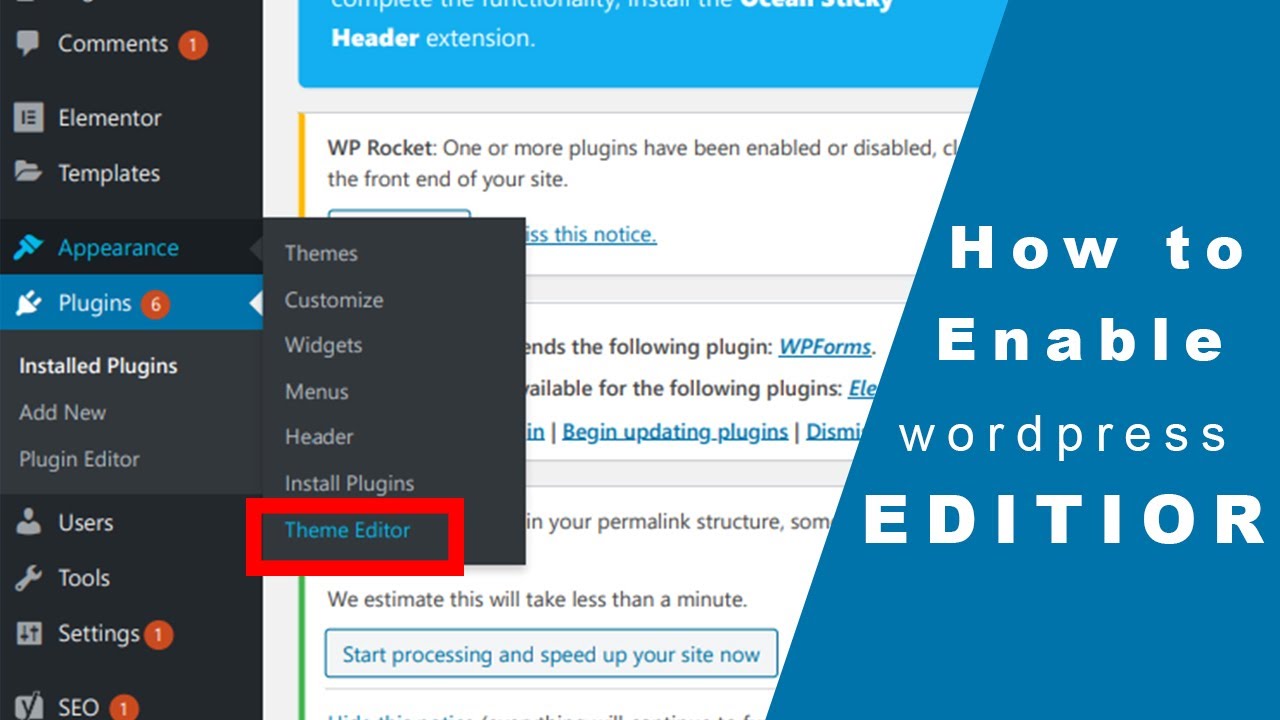
Untuk mengaktifkan editor tema di WordPress, Anda harus masuk ke panel administrasi WordPress Anda dan klik pada tab "Tampilan". Dari sini, Anda perlu mengeklik tautan "Editor". Ini akan membawa Anda ke halaman editor di mana Anda dapat membuat perubahan pada file tema Anda.
Disarankan agar Anda terlebih dahulu mengembalikan Theme File Editor melalui WordPress Anda. Dengan fungsi ini, Anda dapat membuat perubahan pada file yang membentuk CSS dan PHP tema Anda tanpa harus mengedit kodenya. Pemilik tema harus menyadari bahwa beberapa tema, terutama yang gratis atau berbiaya rendah, tidak menyertakan opsi pengeditan. Mungkin salah satu dari empat alasan Anda mengalami kesulitan mengedit tema WordPress Anda terkait dengan masalah tersebut. Ini mungkin karena tema Anda tidak mendukung pengeditan, Editor File Tema Anda telah dinonaktifkan, Anda tidak masuk sebagai administrator, atau Anda tidak memiliki izin yang sesuai. Masuk ke Dasbor WordPress Anda atau meminta izin untuk mengedit tema Anda adalah dua metode untuk menyelesaikan masalah ini.

Plugin WordPress Editor Tema
Ada beberapa plugin editor tema berbeda yang tersedia untuk WordPress, masing-masing dengan fitur dan manfaat uniknya sendiri. Namun, semuanya pada dasarnya memungkinkan Anda untuk mengedit kode tema Anda langsung dari dalam area admin WordPress, tanpa harus menggunakan editor kode terpisah. Ini bisa sangat membantu jika Anda ingin membuat perubahan cepat pada tema Anda tanpa harus mengutak-atik kode, atau jika Anda tidak nyaman bekerja dengan kode. Ingatlah untuk selalu mencadangkan tema Anda sebelum membuat perubahan apa pun, jika terjadi kesalahan.
Dengan mengikuti langkah-langkah ini, Editor Tema WordPress dan Editor plugin dapat diaktifkan. Dengan melakukannya, Anda dapat mengaktifkan kembali tema dan editor plug-in kapan saja. Instalasi WordPress Anda dapat terinfeksi malware jika orang lain mendapatkan akses tidak sah ke sana. Perubahan yang dibuat setelah tema atau plugin diperbarui dapat dilakukan dengan mengaktifkan editor, yang membuat mereka cenderung gagal. Pelajari cara efektif melindungi area administrasi blog WordPress Anda dari peretas dan serangan brute force menggunakan perlindungan direktori .htaccess. Langkah-langkah berikut akan memandu Anda melalui proses mengubah URL admin WordPress Anda dan menghapus tema WordPress. Untuk instalasi WordPress, langkah-langkah berikut akan menunjukkan cara menginstal Apache dan mengkonfigurasinya.
Bagaimana Saya Mendapatkan Editor Tema WordPress?
Saat Anda berada di area Appearance, Anda dapat mengakses editor WordPress dengan mengklik “Editor.” Layar ini akan menampilkan tema WordPress saat ini segera setelah diluncurkan. Anda harus memasukkan file yang ingin Anda edit di kolom kanan editor.
Editor Tema: Alat Kuat Untuk Menyesuaikan Situs WordPress Anda
Editor Tema dapat ditemukan di panel Penampilan dalam kategori Editor. Editor dapat diakses di Appearance * Editor. Theme Editor adalah alat luar biasa yang memungkinkan Anda menyesuaikan dan membuat tema sendiri. Pada kategori Editor, panel ini dapat ditemukan pada panel Appearance. Untuk mengaktifkan editor tema, buka Penampilan, pilih satu tema (yang Anda suka) dan klik di atasnya. Dengan masuk ke Appearance > Editor > memilih Theme yang akan diedit (di kanan atas, di atas Templates), Anda dapat memodifikasi theme ini. Ketika Anda mengkliknya, itu akan membuka jendela baru di mana Anda dapat memilih tema terbaru Anda. Setelah Anda memilih tema, Anda akan dapat mengakses Editor Tema. Anda dapat mengubah warna dan tata letak tema menggunakan editor ini. Tema juga dapat disesuaikan dengan memodifikasi yang sudah ada. Anda dapat menggunakan Editor Tema untuk menyesuaikan dan membuat tema Anda sendiri.
Apakah Editor Tema Di WordPress?
Editor tema WordPress adalah editor teks yang sangat sederhana yang dapat diakses dari dasbor WordPress. Alat ini memungkinkan pengguna untuk membuat perubahan pada file tema WordPress untuk mencapai efek dan fungsionalitas yang diinginkan.
Bagaimana Beaver Builder Dapat Membantu Merampingkan Proses Desain Situs Web Anda
Jika Anda mencari plugin untuk merampingkan proses desain situs web Anda, Beaver Builder adalah pilihan yang sangat baik untuk Anda. Anda bisa mendapatkan situs web indah yang dibuat dengan cepat dan mudah menggunakan perangkat lunak ini. Ada beberapa alasan untuk memeriksa aplikasi ini, termasuk fakta bahwa aplikasi ini gratis dan mudah digunakan.
Editor Tema WordPress Hilang
Jika Anda menggunakan editor tema WordPress dan tidak dapat menemukan file yang Anda cari, kemungkinan karena file tersebut hilang dari instalasi WordPress Anda. Ini dapat terjadi karena beberapa alasan, tetapi kemungkinan besar penyebabnya adalah file WordPress Anda tidak diinstal dengan benar. Anda dapat mencoba menginstal ulang WordPress, atau memulihkan file WordPress Anda dari cadangan. Jika Anda masih mengalami masalah, Anda mungkin perlu menghubungi host WordPress Anda untuk meminta bantuan.
Jika Anda menggunakan iThemes Security, opsi Editor dan Theme Editor akan dinonaktifkan pada instalasi WordPress dari GitHub. Anda harus menonaktifkan opsi ini di bawah Keamanan Situs untuk mengaktifkannya. Ini tidak akan berfungsi jika Anda menggunakan hosting Siteground. Tentukan ('DISALLOW_FILE_EDIT', salah). Anda harus mengikuti langkah-langkah ini untuk mengaktifkan editor tema. Temukan opsi Change true to false dengan mengetikkan Change true to false ke dalam file WordPress-config.php Anda. Plugin Sucuri WordPress juga akan menonaktifkan editor dalam pengaturannya di bawah tab Wrapping. Mungkin juga aplikasi telah diblokir oleh plugin keamanan atau yang serupa.
